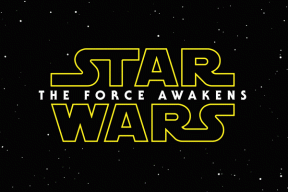Windows 10에서 Magic Mouse가 연결되지 않는 문제를 해결하는 방법 — TechCult
잡집 / / April 06, 2023
Magic Mouse는 2009년에 출시된 Apple의 제품입니다. PC 마우스에 멀티터치 기능을 처음 도입한 만큼 특별 출시였다. 모든 iOS 기기와 호환되지만 Windows OS에서 사용할 때 몇 가지 문제가 발생할 수 있습니다. 이러한 문제 중 가장 일반적인 문제는 Magic Mouse가 Windows 10에 연결되지 않는 것입니다. 이는 장치 자체와 연결되지 않은 다양한 이유 때문일 수 있습니다. 이 기사에서는 Windows 10에서 작동하지 않는 Magic Mouse를 수정하는 방법과 Magic Mouse를 Windows 10에 페어링하는 방법을 안내합니다.

목차
- Windows 10에서 Magic Mouse가 연결되지 않는 문제를 해결하는 방법
- 방법 1: 기본 문제 해결 방법
- 방법 2: AppleWirelessMouse64 드라이버 소프트웨어 설치 및 사용
- 방법 3: 문제를 과거 사건과 연관시키기
- 방법 4: Bluetooth 드라이버 업데이트
- 방법 5: Bluetooth 드라이버 재설치
- 방법 6: 바이러스 백신 검사 실행
- 방법 7: Windows OS 업데이트
- 방법 8: Apple 지원팀에 문의
- Magic Mouse를 Windows 10에 페어링하는 방법은 무엇입니까?
Windows 10에서 Magic Mouse가 연결되지 않는 문제를 해결하는 방법
이 문제에 직면한 이유는 다양할 수 있습니다. 오래된 블루투스 드라이버또는 운영 체제, 맬웨어 또는 바이러스등 Magic Mouse가 작동하지 않을 수 있습니다. 기본에서 고급으로 정렬된 이 문제를 해결하려면 주어진 방법을 따르십시오.
방법 1: 기본 문제 해결 방법
복잡한 솔루션을 시작하기 전에 먼저 기본 문제 해결 방법을 살펴보겠습니다.
1A. Magic Mouse 끄기 및 켜기
이 문제에 직면했을 때 가장 먼저 하는 일은 매직 마우스 끄기. 몇 초간 기다린 다음 다시 켜십시오. 주요 문제를 해결하기 위해 검증된 방법입니다. 운영 체제 사용된.
1B. Bluetooth 서비스 끄기 및 켜기
비슷한 방식으로 Bluetooth 서비스를 껐다 켜서 Magic Mouse가 Windows 10에 연결되지 않는 문제를 해결할 수도 있습니다. 이것은 아래 주어진 단계에 따라 수행할 수 있습니다.
1. 유형 블루투스 및 기타 장치 에서 윈도우 검색창 그리고 클릭 열려 있는.

2. 끄다 에 대한 토글 블루투스 옵션.
3. 그 다음에, 켜다 에 대한 토글 블루투스 다시 옵션. 이제 Magic Mouse가 연결될 때까지 몇 초간 기다리십시오.
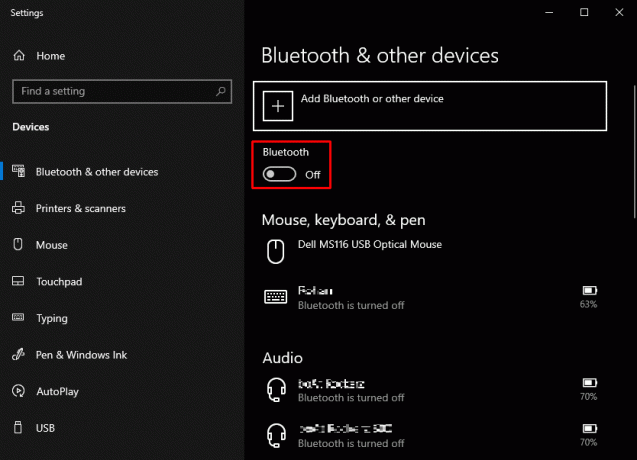
1C. Bluetooth 장치에 Magic Mouse 다시 추가
또 다른 기본적인 문제 해결 방법은 제거하다 그런 다음 Magic Mouse를 다시 추가하십시오. 때로는 처음 시도할 때 PC가 장치를 인식하지 못하는 경우가 있습니다. 따라서 Magic Mouse를 Windows 10 PC에 다시 추가해야 합니다.
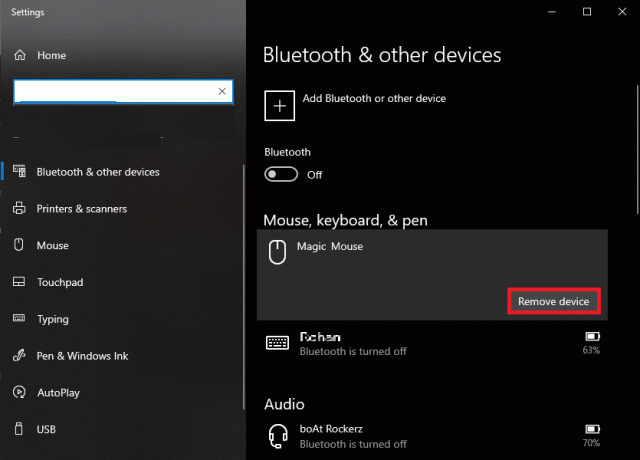
또한 읽기: Magic Mouse를 재설정하는 방법
방법 2: AppleWirelessMouse64 드라이버 소프트웨어 설치 및 사용
Apple무선Mouse64 Windows 10/11 PC에서 Magic Mouse를 사용하기 위한 공식 드라이버입니다. 이 드라이버를 설치하면 잠재적으로 Magic Mouse를 Windows 10에 페어링하는 방법이 수정됩니다. 64비트 버전의 Windows PC에서 사용할 수 있습니다.
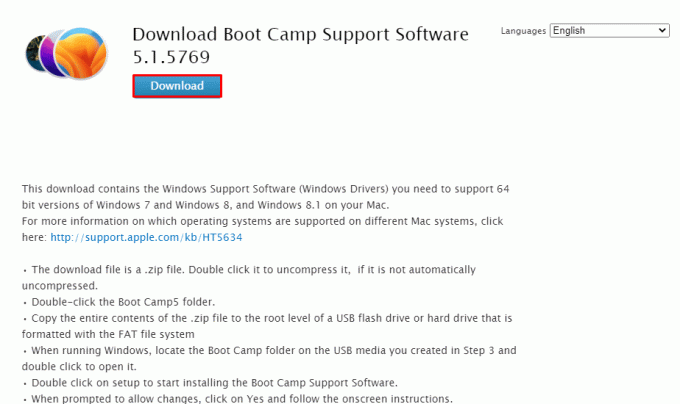
방법 3: 문제를 과거 사건과 연관시키기
장치 속성의 이벤트 탭을 살펴보면 잠재적인 원인을 해독하는 데 도움이 될 수 있습니다. 이것은 Magic Mouse가 작동을 멈춘 특정 이벤트를 조사하여 Windows 10에 연결되지 않는 Magic Mouse 2를 수정하는 데 추가로 도움이 될 수 있습니다.
1. 누르다 윈도우 키 검색하다 기기 관리자 그리고 입력하다 열쇠.

2. 더블 클릭 마우스 및 기타 포인팅 장치.
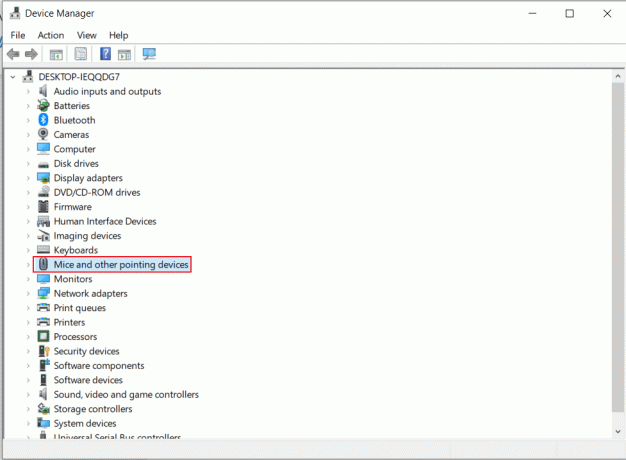
3. 이제 마우스 오른쪽 버튼을 클릭하고 선택하십시오. 속성 메뉴에서.

4. 마지막으로 이벤트 상단의 탭을 탭하여 문제를 더 명확하게 이해합니다.

또한 읽기: Mac Bluetooth가 작동하지 않는 문제를 해결하는 방법
방법 4: Bluetooth 드라이버 업데이트
오래되었거나 호환되지 않는 Bluetooth 드라이버는 PC 또는 노트북의 Bluetooth 서비스와 Magic Mouse 연결을 손상시킬 수 있습니다. 따라서 Windows 10에서 Magic Mouse가 연결되지 않는 오류가 발생합니다. 따라서 Windows 10에서 작동하지 않는 Magic Mouse를 수정하는 방법을 사용하기 전에 Bluetooth 드라이버를 업데이트하는 것이 좋습니다. 동일한 작업을 수행하려면 아래 단계를 따르십시오.
1. 누르다 윈도우 + X 동시에 열 수 있는 키 전원 메뉴. 클릭 기기 관리자.
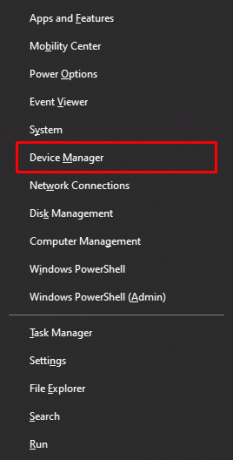
2. 클릭 블루투스 지금까지 PC/노트북에 연결된 모든 마우스를 표시합니다.
3. 를 마우스 오른쪽 버튼으로 클릭합니다. 생쥐 문제를 일으킨 다음 다음을 클릭합니다. 드라이버 업데이트.

방법 5: Bluetooth 드라이버 재설치
PC의 블루투스 드라이버가 이미 호환되는 최신 버전인 경우 호환되는 블루투스 드라이버를 제거한 후 다시 설치해야 합니다. 동일한 작업을 수행하려면 아래 단계를 따르십시오.
1. ~ 안에 기기 관리자, 두 번 클릭 블루투스 옵션.
2. 를 마우스 오른쪽 버튼으로 클릭합니다. 생쥐 문제를 일으키고 클릭 장치 제거.
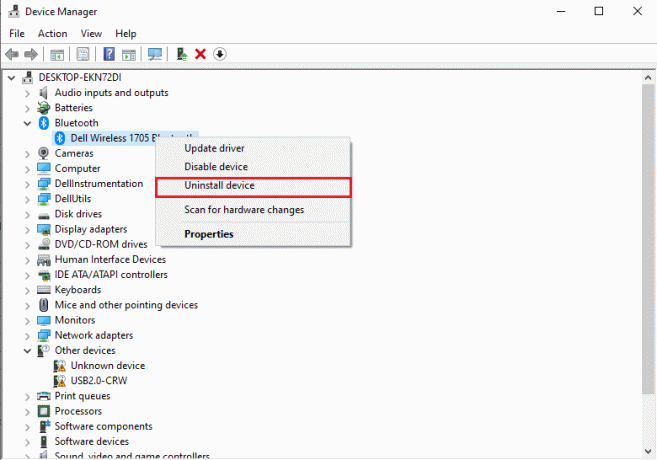
3. 설치 후, 다운로드 그리고 설치하다 그만큼 Windows 10 및 Windows 11용 최신 드라이버. 앞서 언급한 드라이버가 작동하지 않는 경우 Bluetooth 어댑터의 공식 웹사이트에서 드라이버를 다운로드하십시오.

방법 6: 바이러스 백신 검사 실행
바이러스는 Windows 10에서 Magic Mouse가 연결되지 않는 근본적인 원인입니다. 따라서 추가 방법을 사용하기 전에 신속하게 감염 여부를 확인하여 많은 시간을 절약할 수 있습니다. 타사 바이러스 백신 스캐너를 사용하면 이 작업을 간단하게 수행할 수 있습니다. 또한 액세스할 수 없는 경우 아래 지침에 따라 내장된 바이러스 스캐너를 활용할 수 있습니다.
1. 누르다 윈도우 + X 동시에 열려면 전원 메뉴 그리고 클릭 설정.
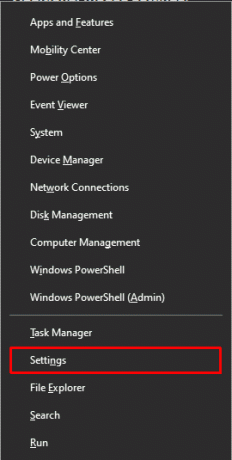
2. 클릭 업데이트 및 보안.
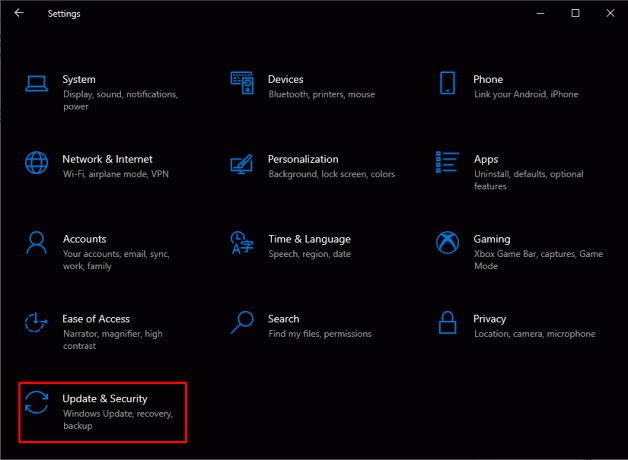
3. 클릭 윈도우 보안 왼쪽 창에서 바이러스 및 위협 보호 옵션.
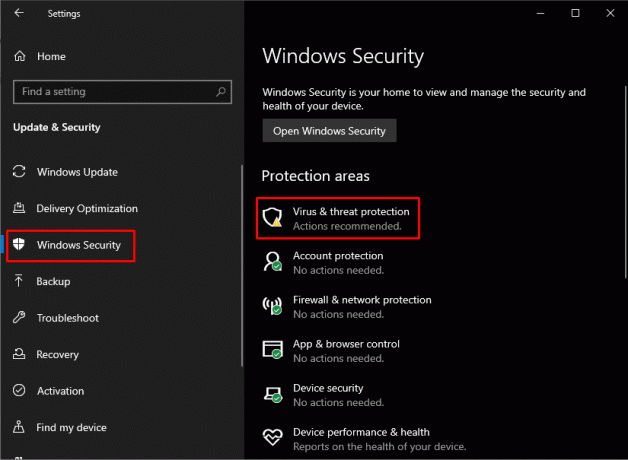
4. 클릭 빠른 검사.

또한 읽기: Windows 10에서 알프스 SetMouseMonitor 오류 수정
방법 7: Windows OS 업데이트
Windows 10에 연결되지 않는 Magic Mouse는 때때로 Windows 10을 최신 버전의 운영 체제로 업데이트하여 해결할 수 있습니다. 가이드를 따르세요 Windows 10 최신 업데이트 다운로드 및 설치 방법 똑같이 하기 위해.

방법 8: Apple 지원팀에 문의
주어진 방법으로 이 문제를 해결할 수 없는 경우 Apple 지원에 문의하는 것이 가장 좋습니다. 옵션 사용 가능. 처럼 애플 지원 이러한 종류의 문제를 매일 처리하므로 제품의 정확한 모델 및 제조 연도에 따라 더 나은 솔루션을 제안할 수 있습니다.
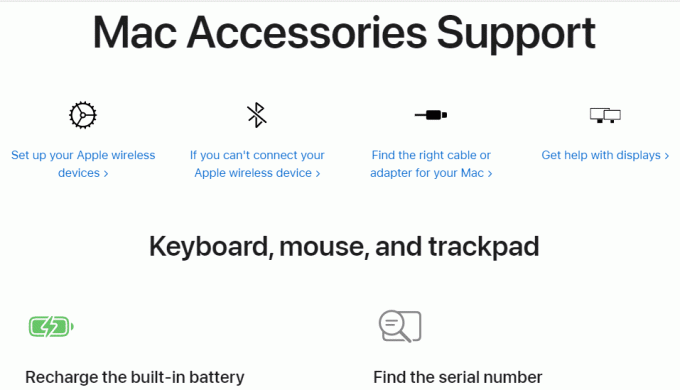
또한 읽기: Windows 10에서 마우스 가속을 비활성화하는 방법
Magic Mouse를 Windows 10에 페어링하는 방법은 무엇입니까?
Magic Mouse를 Windows 10에 페어링하는 방법이 궁금하십니까? Magic Mouse를 Windows 10에 페어링하려면 먼저 다른 장치의 Bluetooth가 켜져 있는지 확인해야 합니다. 마우스가 본의 아니게 다른 마우스와 페어링을 시도하는 동안 시간을 낭비하지 않도록 장치.
1. 뒤집다 매직 마우스 에 뒤쪽에 그리고 먼저 끄다 그런 다음 스위치를 켜다 그것을 볼 수 녹색 표시등 깜박임.
2. 유형 블루투스 및 기타 장치 에서 윈도우 검색창. 클릭 열려 있는.
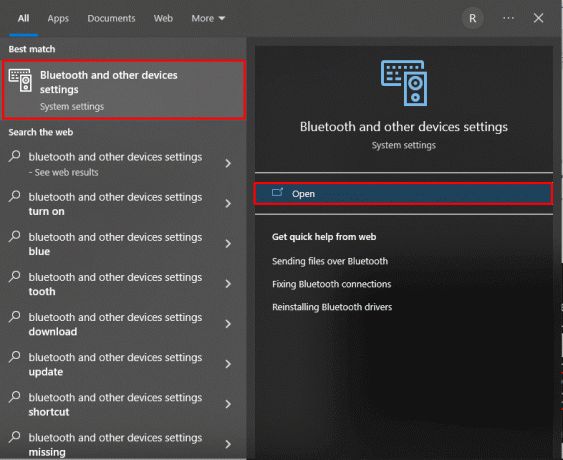
2. 켜다 토글 블루투스 그리고 클릭 Bluetooth 또는 기타 장치 추가.

3. 선택 매직 마우스 ~로부터 나열된 장치 그리고 따라 화면 지침 프로세스를 완료합니다.
메모: 의 경우 숫자 코드 페어링하는 동안 필요합니다. 네 번 0(0000).
추천:
- Android 및 iOS에서 작동하지 않는 AOL 메일을 수정하는 14가지 방법
- Windows 10에서 하드웨어 가속을 활성화 및 비활성화하는 방법
- Logitech 무선 마우스가 작동하지 않는 문제 수정
- Windows 10에서 계속 변경되는 마우스 설정 수정
우리는 위의 기사가 Windows 10에서 Magic Mouse가 연결되지 않는 문제를 해결하는 방법 도움이 되었고 문제를 해결할 수 있었습니다. 이 문제를 해결하는 데 위의 방법 중 어느 것이 효과가 있었는지 알려주십시오. 아래 의견 섹션을 통해 질문 및 제안 사항이 있으면 언제든지 문의하십시오. 또한 다음에 배우고 싶은 내용을 알려주십시오.
Pete는 TechCult의 수석 스태프 작가입니다. Pete는 기술의 모든 것을 사랑하며 열렬한 DIYer이기도 합니다. 그는 인터넷에서 사용 방법, 기능 및 기술 가이드를 작성하는 데 10년의 경험이 있습니다.